安裝步驟
介紹
本專案是一個實驗性質的開源專案,目的是建立一個可以與 AI 互動的 LINE 聊天機器人。適合「想要從無到有建立屬於自己的 AI 聊天機器人」的一般大眾、行銷人員或學術人員使用。
提示:
- 在安裝過程中,會需要使用到開發人員的操作介面,但是不需要撰寫程式碼、翻閱程式碼。
影音教學
適合一般人,大約可以在 15 至 20 分鐘完成安裝。
- 「如何創建類似 ChatGPT 的 Line Bot 聊天機器人!」by 程式猿
- 「真的是 ChatGPT!GPT AI Assistant 4.0 聊天機器人升級版!」by 程式猿
- 「快速建立 AI + LINE Bot 聊天機器人」by 國立臺中教育大學數位內容科技學系吳智鴻教授
- 「快速建立 AI 聊天機器人 ChatGPT + LINE Bot 串接」by 阿布吉旅遊生活頻道
圖文教學
適合一般人,大約可以在 20 至 30 分鐘完成安裝。
文字教學
適合工程師,大約可以在 5 至 10 分鐘完成安裝。
- 登入 OpenAI 平台。
- 生成一個 OpenAI 的 API key。
- 登入 LINE 平台。
- 新增一個提供者(Provider),例如「My Provider」。
- 在「My Provider」新增一個類型為「Messaging API」的頻道(Channel),例如「My AI Assistant」。
- 進到「My AI Assistant」頻道頁面,點選「Messaging API」頁籤,生成一個頻道的 channel access token。
- 登入 GitHub 平台。
- 進到 gpt-ai-assistant 專案頁面。
- 點選「Star」按鈕,支持這個專案與開發者。
- 點選「Fork」按鈕,將原始碼複製到自己的儲存庫。
- 登入 Vercel 平台。
- 點選「Create a New Project」按鈕,建立一個新專案。
- 點選「Import」按鈕,將
gpt-ai-assistant專案匯入。 - 點選「Environment Variables」頁籤,新增以下環境變數:
OPENAI_API_KEY:將值設置為 OpenAI 的 API key。LINE_CHANNEL_ACCESS_TOKEN:將值設置為 LINE 的 channel access token。LINE_CHANNEL_SECRET:將值設置為 LINE 的 channel secret。
- 點選「Deploy」按鈕,等待部署完成。
- 回到專案首頁,複製應用程式網址(Domains),例如「https://gpt-ai-assistant.vercel.app/」。
- 回到 LINE 平台。
- 進到「My AI Assistant」頻道頁面,點選「Messaging API」頁籤,設置「Webhook URL」,填入應用程式網址並加上「
/webhook」路徑,例如「https://gpt-ai-assistant.vercel.app/webhook」,點選「Update」按鈕。 - 點選「Verify」按鈕,驗證是否呼叫成功。
- 將「Use webhook」功能開啟。
- 將「Auto-reply messages」功能關閉。
- 將「Greeting messages」功能關閉。
- 使用 LINE 手機應用程式掃描 QR code,加入好友。
- 進到「My AI Assistant」頻道頁面,點選「Messaging API」頁籤,設置「Webhook URL」,填入應用程式網址並加上「
- 開始與你專屬的 AI 助理聊天!
檢查錯誤
在 Vercel 平台,進到專案首頁,點選「View Function Logs」按鈕。
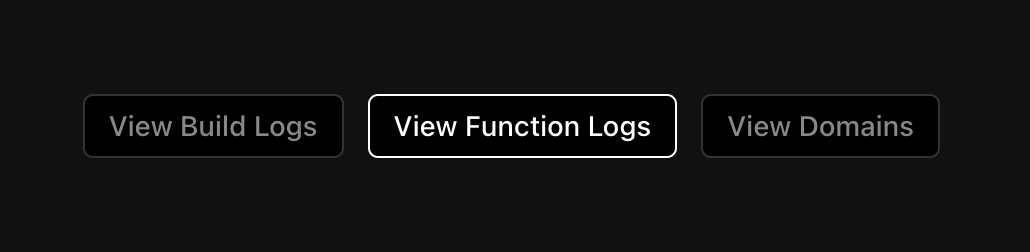
可以查看應用程式的錯誤訊息。
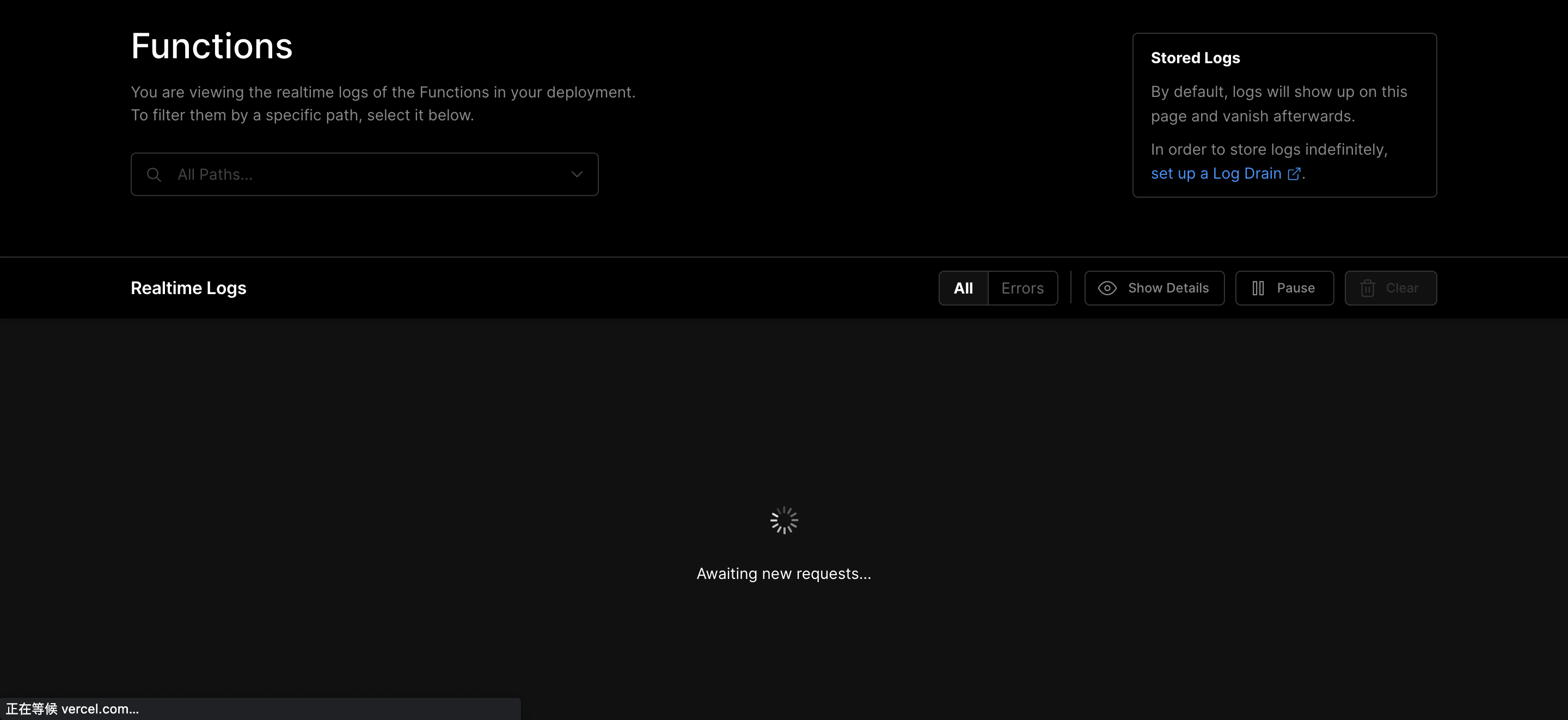
問題回報
請到 GitHub 平台的「Issues」頁面,點選「New issue」按鈕,描述你的問題,並且附上螢幕截圖。